「レンダリング」メニュー
レンダリングやシェーディングなどに関係した項目が収録されています。
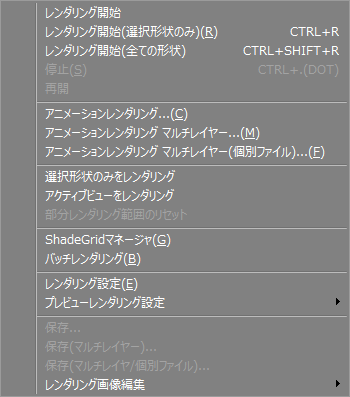
- 「レンダリング開始」
- 現在の設定でレンダリングを実行します。
- 「レンダリング開始(選択形状のみ)」
- 選択されている形状のみを対象にして、現在の設定でレンダリングを実行します。
- 「レンダリング開始(全ての形状)」
- 全ての形状を対象にして、現在の設定でレンダリングを実行します。
- 「停止」
- レンダリング、アニメーションレンダリングを実行時にアクティブになります。選択すると実行中のレンダリングを停止します。イメージウインドウの「停止」ボタンと同じ役割です。
- 「再開」
- レンダリング、アニメーションレンダリングを再開します。イメージウインドウの「再開」ボタンと同じ役割です。
- 「アニメーションレンダリング...」
- 「モーション」ウインドウのアニメーション設定に基づいて、アニメーションレンダリングを開始します。
参照 「モーション」ウインドウ
- 「アニメーションレンダリング マルチレイヤー」
- 「モーション」ウインドウのアニメーション設定に基づいて、マルチパスでアニメーションレンダリングを開始します。
レンダリング設定の「マルチパス」タブで設定したパスを、マルチレイヤーとして1つのファイルに保存します。参照 「モーション」ウインドウ
- 「アニメーションレンダリング マルチレイヤー(個別ファイル)」
- 「モーション」ウインドウのアニメーション設定に基づいて、マルチパスでアニメーションレンダリングを開始します。
レンダリング設定の「マルチパス」タブで設定したパスを、それぞれ個別のファイルに保存します。 -
参照 「モーション」ウインドウ
- 「選択形状のみをレンダリング」
- オンにすると、「イメージ」ウインドウの「レンダリング」ボタンを用いてレンダリングを行う際、そのときに選択していた形状のみがレンダリング対象となります。
- 「アクティブビューをレンダリング」
- オンにすると、「イメージ」ウインドウの「レンダリング」ボタンを用いてレンダリングを行う際に、そのときにアクティブな図面でレンダリングを実行します。
オフのときは、常に透視図の状態をレンダリングします。 - 「部分レンダリング範囲のリセッt」
- イメージウインドウで設定した部分レンダリングの範囲をリセットします。
- 「ShadeGridマネージャ」
- ShadeGridServerやShadeGridレンダリングサービスを利用する場合の各種設定を行うことができます。
- 「バッチレンダリング」
- バッチレンダリングを使用して、複数のシーンを自動的にレンダリングすることができます。
- 「レンダリング設定」
- レンダリング設定を表示した状態で、イメージウインドウを表示します。
- 「プレビューレンダリング設定」
- プレビューレンダリングのレンダリング手法などの設定を行います。
サブメニュー内に表示される項目は、プレビューレンダリング表示した図面の上部に表示される「設定」ポップアップメニューの内容と同等になります。 - 「保存」
- レンダリングイメージを保存するダイアログボックスを表示します。
- 「保存(マルチレイヤー)」
- マルチレンダリングされたイメージを複数レイヤを持つ単一ファイルを保存します。
- 「保存(マルチレイヤ/個別ファイル)」
- マルチレンダリングされたイメージをレイヤごとに個別のファイルとして保存します。
- 「レンダリング画像編集」
- レンダリングイメージに対する画像編集を行います。
- 「コピー」
- レンダリングイメージをコピーします。
- 「切り取り」
- レンダリングイメージを切り取ります。
- 「削除」
- レンダリングイメージを削除します。
- 「合成」
- レンダリングイメージと外部イメージを合成します。
- 「画像編集」
- Shade3D のイメージ編集機能でレンダリングイメージを編集します。
- 「ノイズを加える」
- レンダリングイメージにノイズを加えます。
- 「アルファチャンネル抽出」
- レンダリングイメージのアルファ値を抽出します。
- 「Z値抽出」
- レンダリングイメージのZ値を抽出します。
- 「諧調の反転」
- レンダリングイメージの諧調を反転します。
- 「DepthPlus」
- レンダリングイメージに被写界深度を適用します。
- 「FogPlus」
- レンダリングイメージに霧の効果を適用します。
- 「グローエフェクタ」
- レンダリングイメージの光源、ハイライト部分にグロー処理を適用します。